
【LINE】スタンプの購入履歴を確認する方法!削除はできるの?
皆さん、普段LINEのスタンプは使っていますか?可愛いものが多くてついつい使ってしまいますよね。
しかし、どんどん追加していると、どれだけ購入したか、分からなくなってしまうことがあるのではないでしょうか。
そこで、この記事では、そんな時に役に立つ「LINEスタンプ・絵文字の購入履歴・閲覧履歴を確認する方法」をご紹介します!
Contents[OPEN]
【LINE】スタンプの購入履歴を調べる方法《自分で購入/ダウンロードした》
まずは、スタンショップで購入・無料ダウンロードしたスタンプの履歴を見る方法から確認していきましょう!
《手順①》LINEの設定→「スタンプ」をタップ
購入履歴の一覧が見たいときは、LINEの設定画面に進みます。
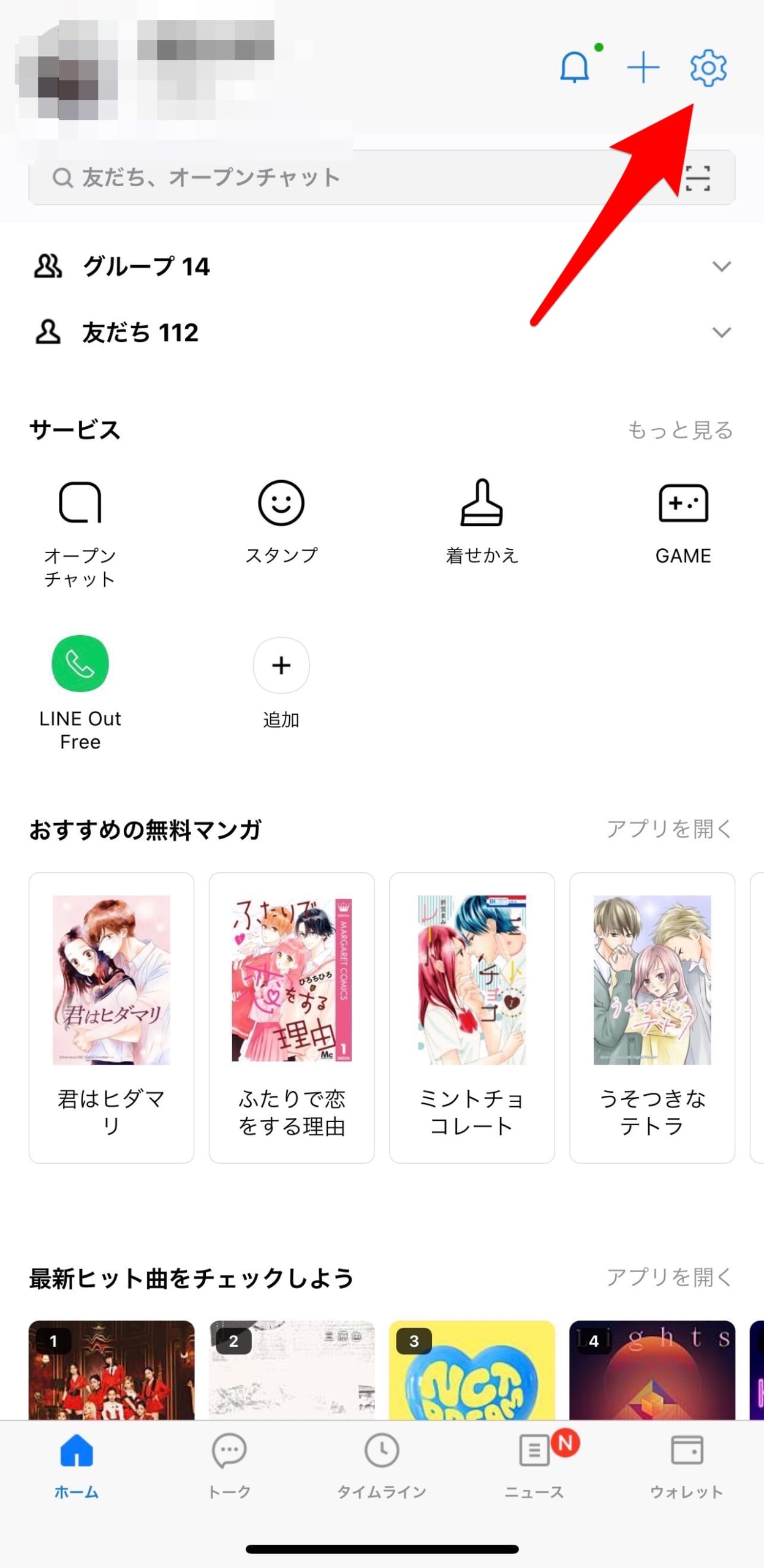
ホーム画面に移動して右上にある歯車マークをタップしてください。
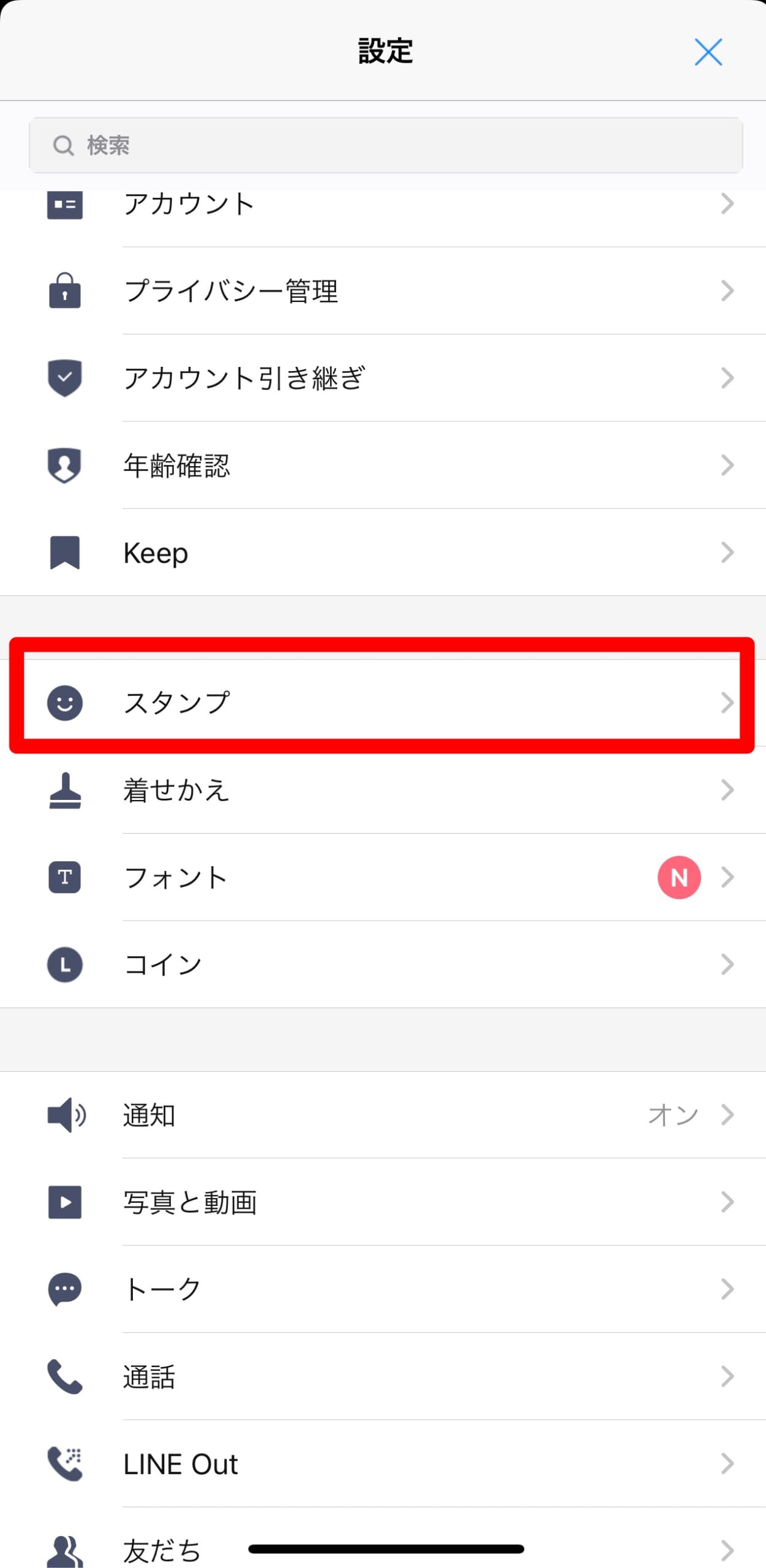
真ん中あたりに「スタンプ」と書かれた箇所があるので、さらにそこをタップします。
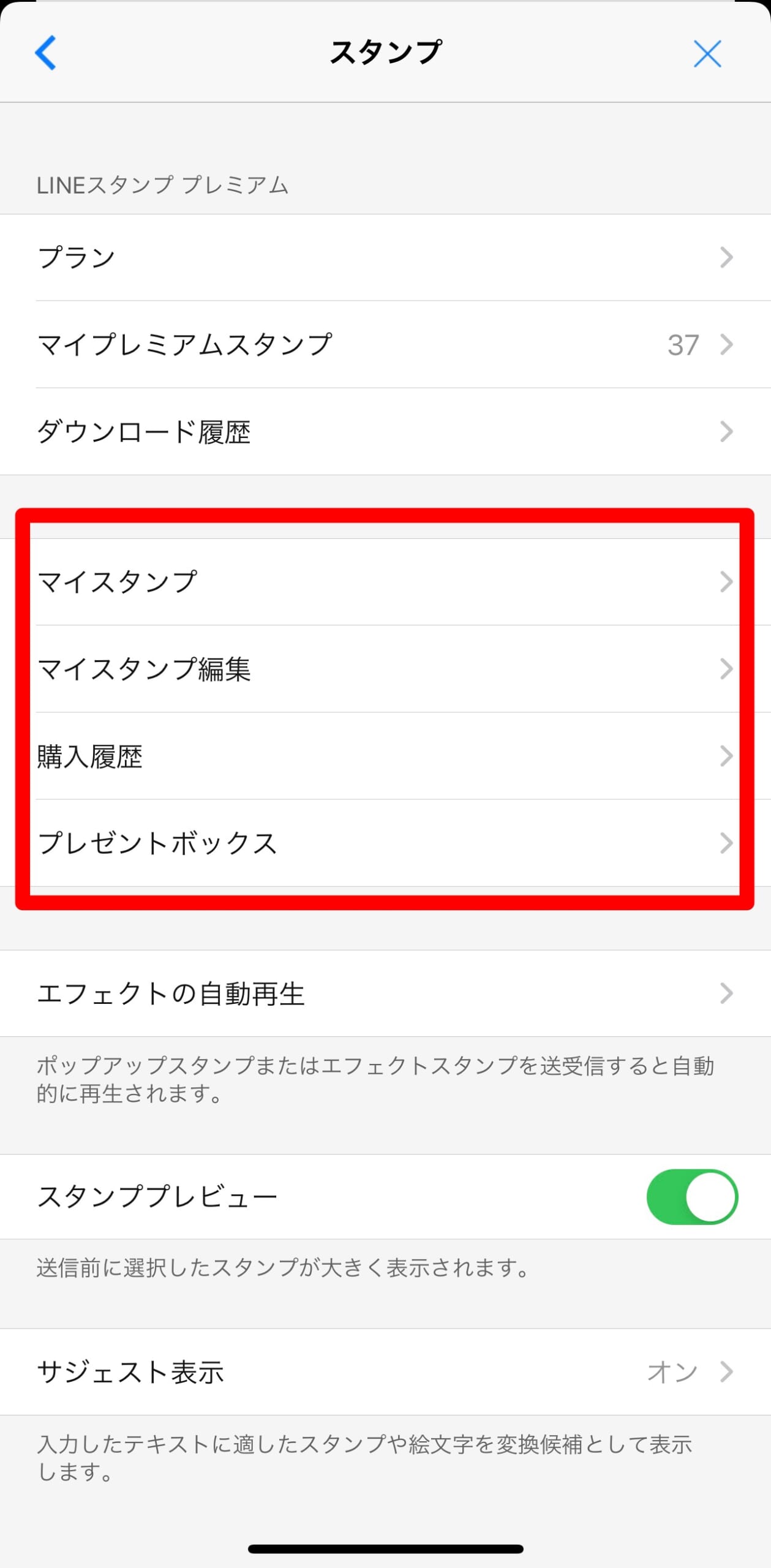
LINEスタンププレミアムに加入している人は、画面の上部分でダウンロード履歴が確認できますが、通常の購入履歴はその下部分で確認可能です。
「マイスタンプ」は、自分が持っているスタンプや絵文字すべてを見るところなので、実際にお金を出して購入した物については「購入履歴」で確認します。
なお、LINEスタンププレミアム対象のスタンプや絵文字は、マイスタンプのカテゴリには表示されますが、購入履歴には表示されません。
「マイスタンプ」画面は以下の通りです。
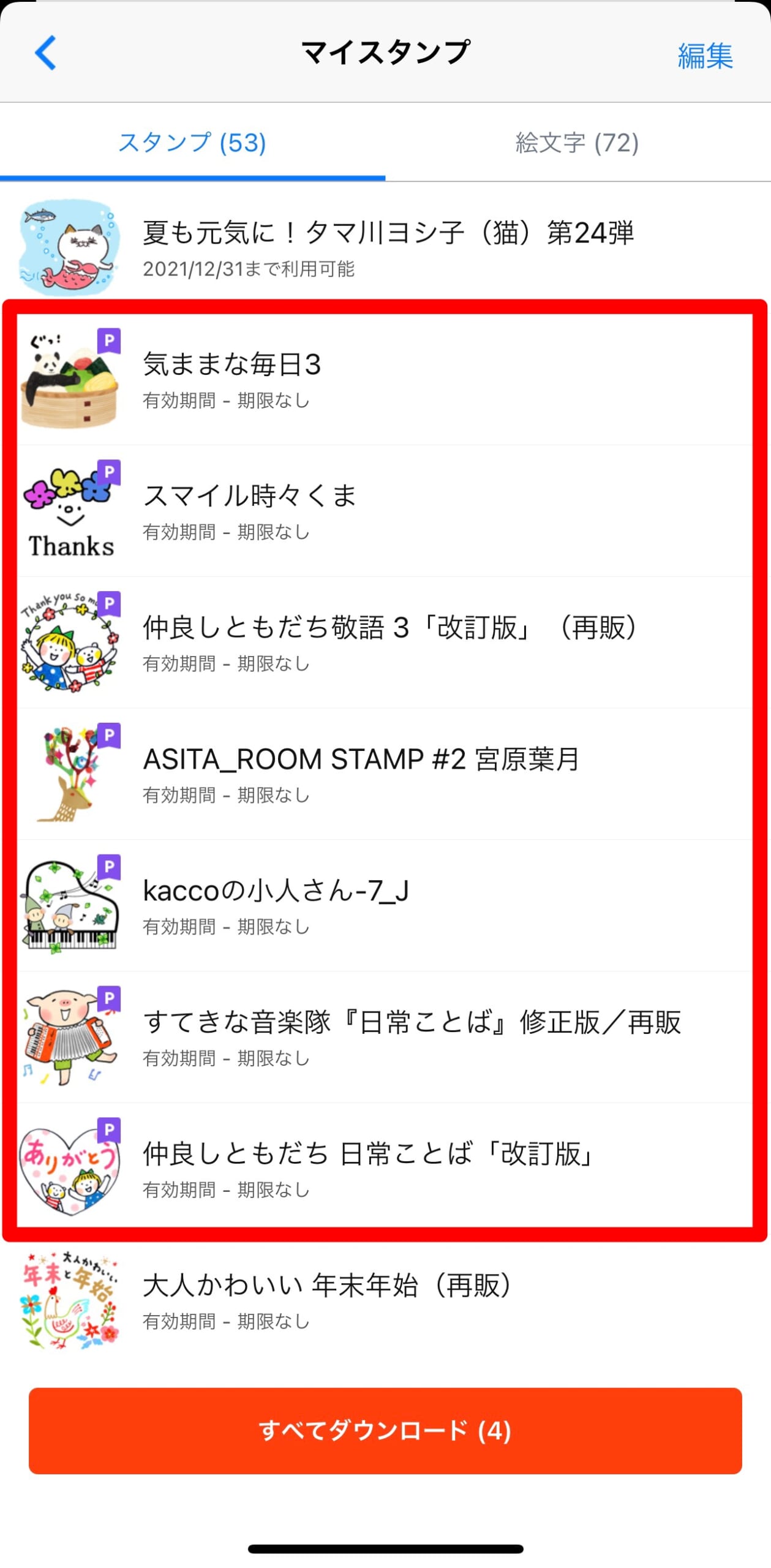
「購入履歴」画面は以下の通りです。
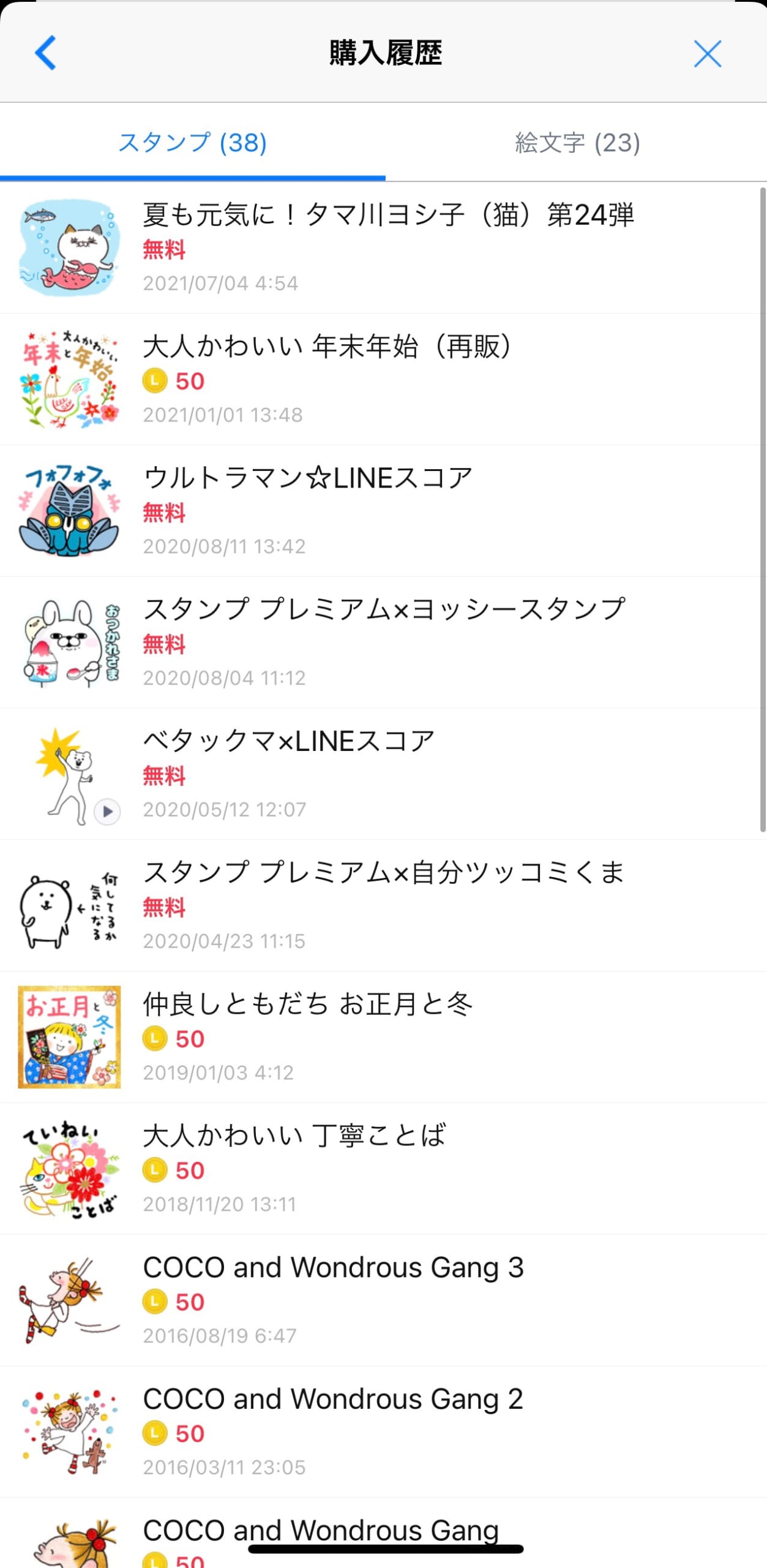
あくまで、LINEコイン・LINEポイント・LINE プリペイドカードを使って購入した物だけが「購入履歴」に表示されます。
《手順②》「購入履歴」をタップ
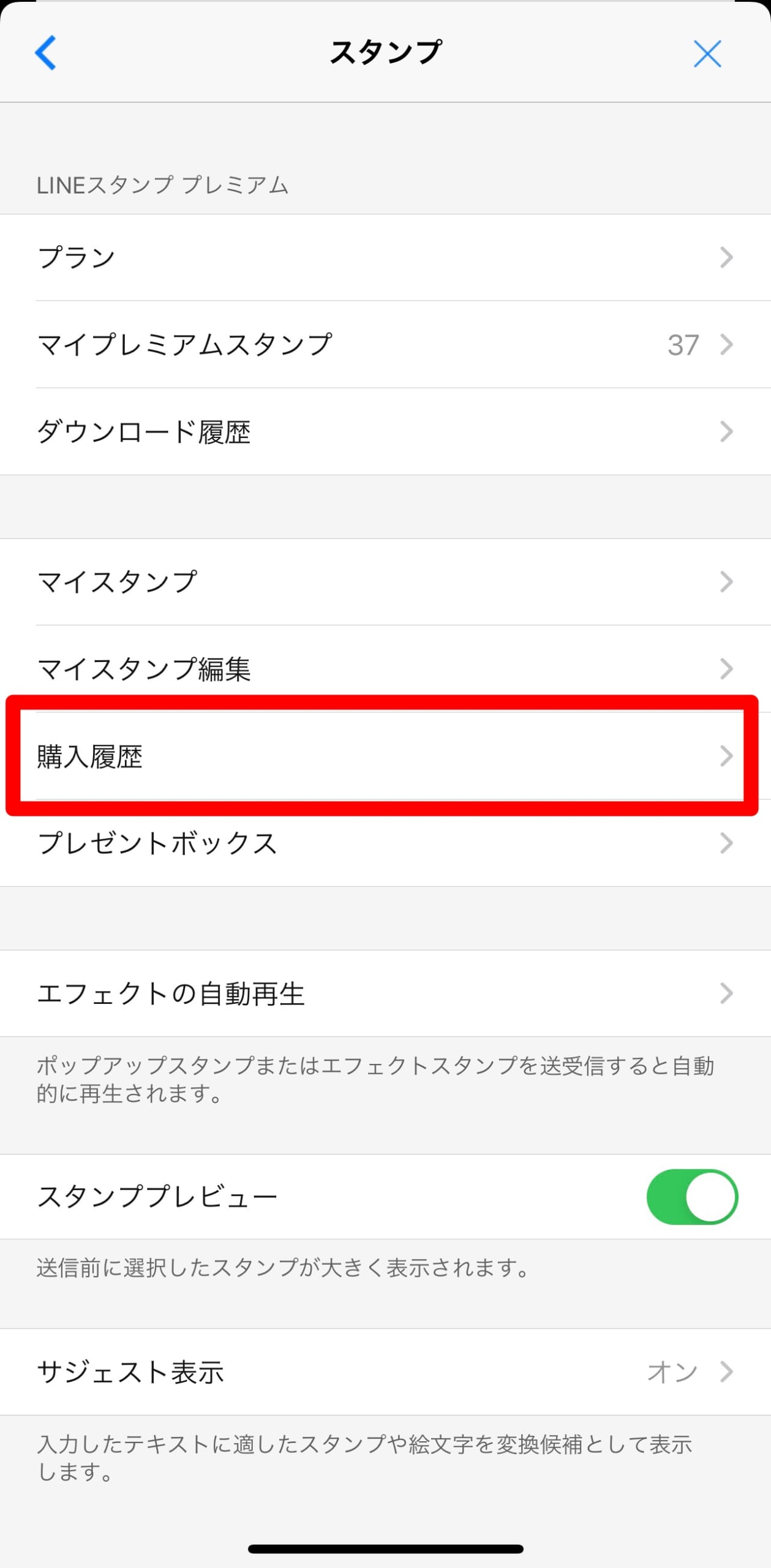
「購入履歴」と書かれた箇所をタップしてください。
《手順③》購入履歴・ダウンロード履歴が表示される
すると、これまで自分で購入した物が、下から古い順で表示されます。
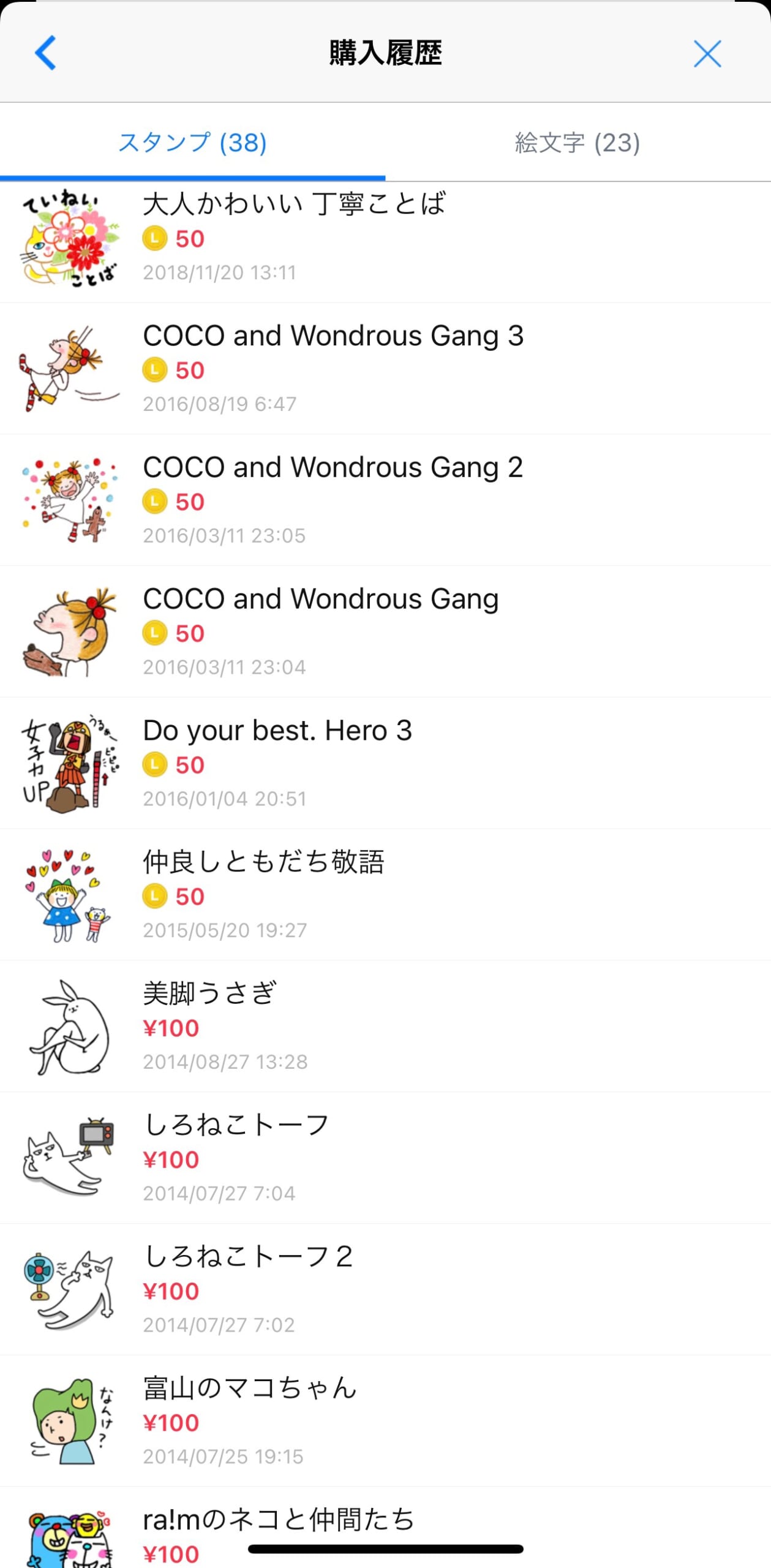
使用したLINEコインや金額、購入日時などすべて表示されており、自分がこれまでにスタンプや絵文字にいくら使ったかも分かります。
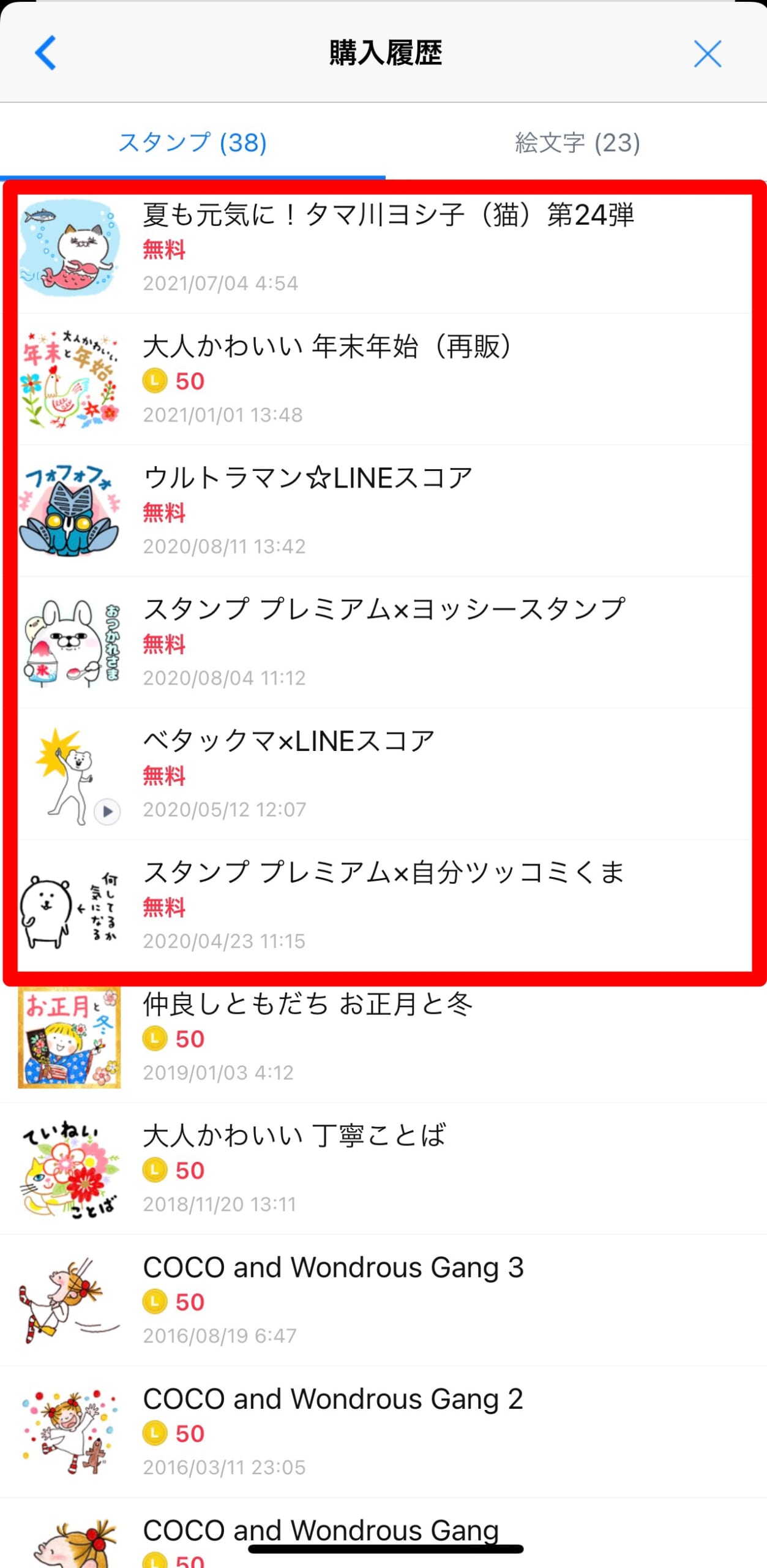
なお、ここには、お金を出して買ったもの以外に、無料でダウンロードした物も表示されています。
冒頭でも少し触れましたが、LINEのスタンプはお金を出して購入するだけでなく、公式アカウントの友だち追加などのイベントなどによって無料でもらえる場合があります。
お金をかけずにデフォルトスタンプ以外をゲットしたい!という人は、イベントスタンプの有無を細かくチェックしておくと良いですよ!
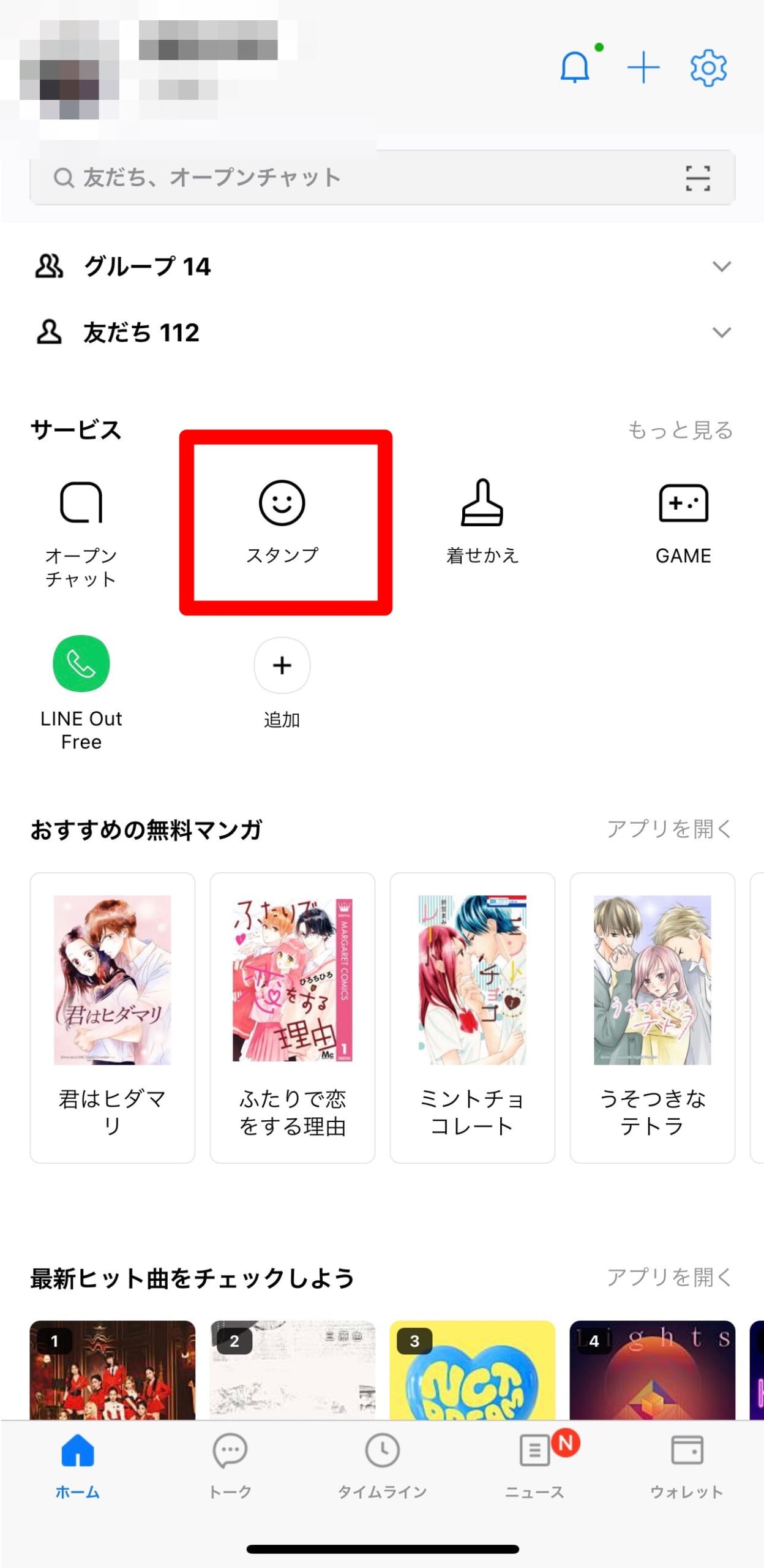
無料ダウンロードできるスタンプがあるかどうかは、スタンプショップで確認可能です。
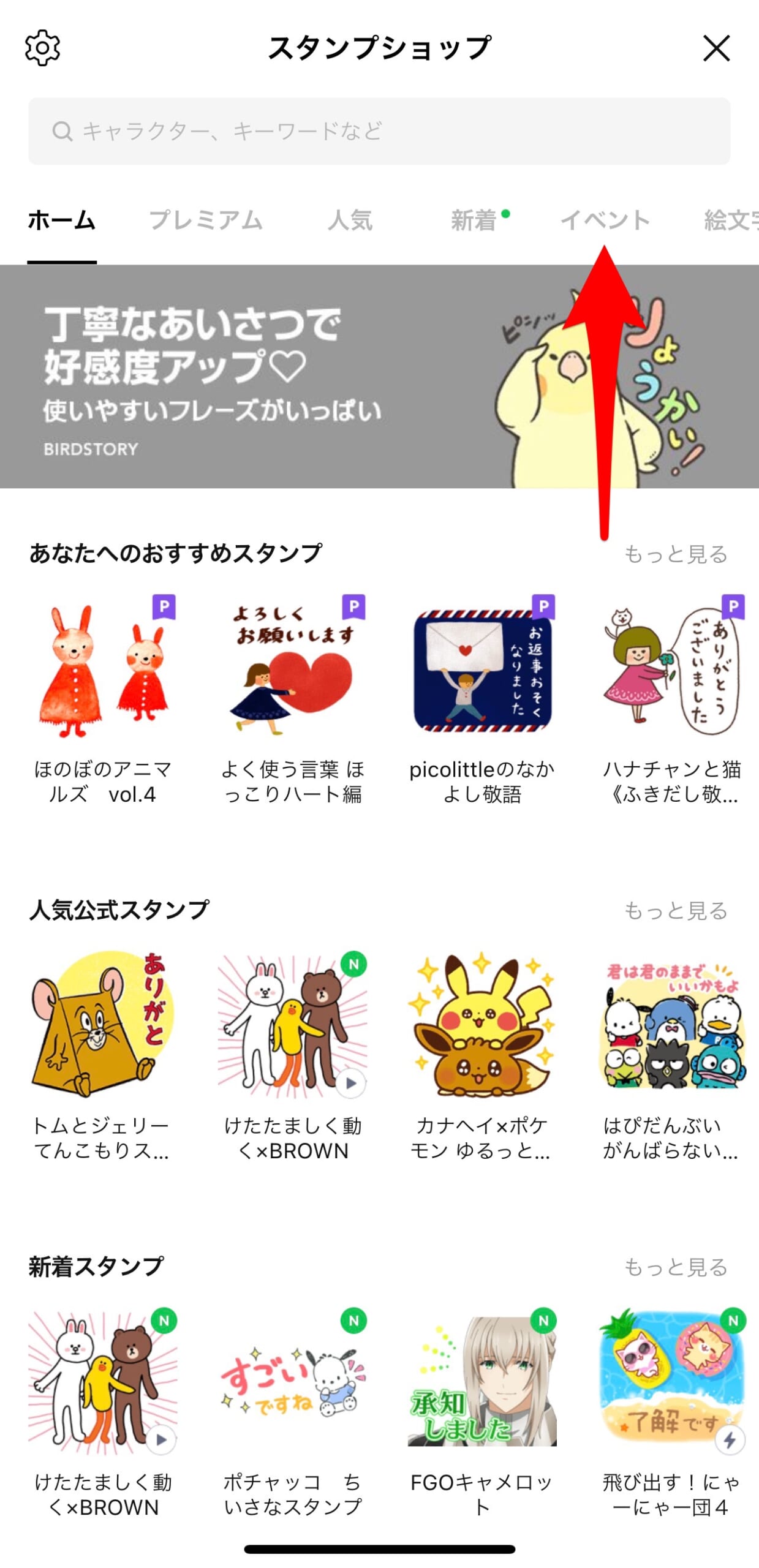
画面上部分にスタンプのカテゴリが表示されているのですが、その中から「イベント」を選択します。

すると、無料ダウンロードが可能なスタンプ一覧と、ダウンロード条件が確認できます。
気になるスタンプを押してみましょう。
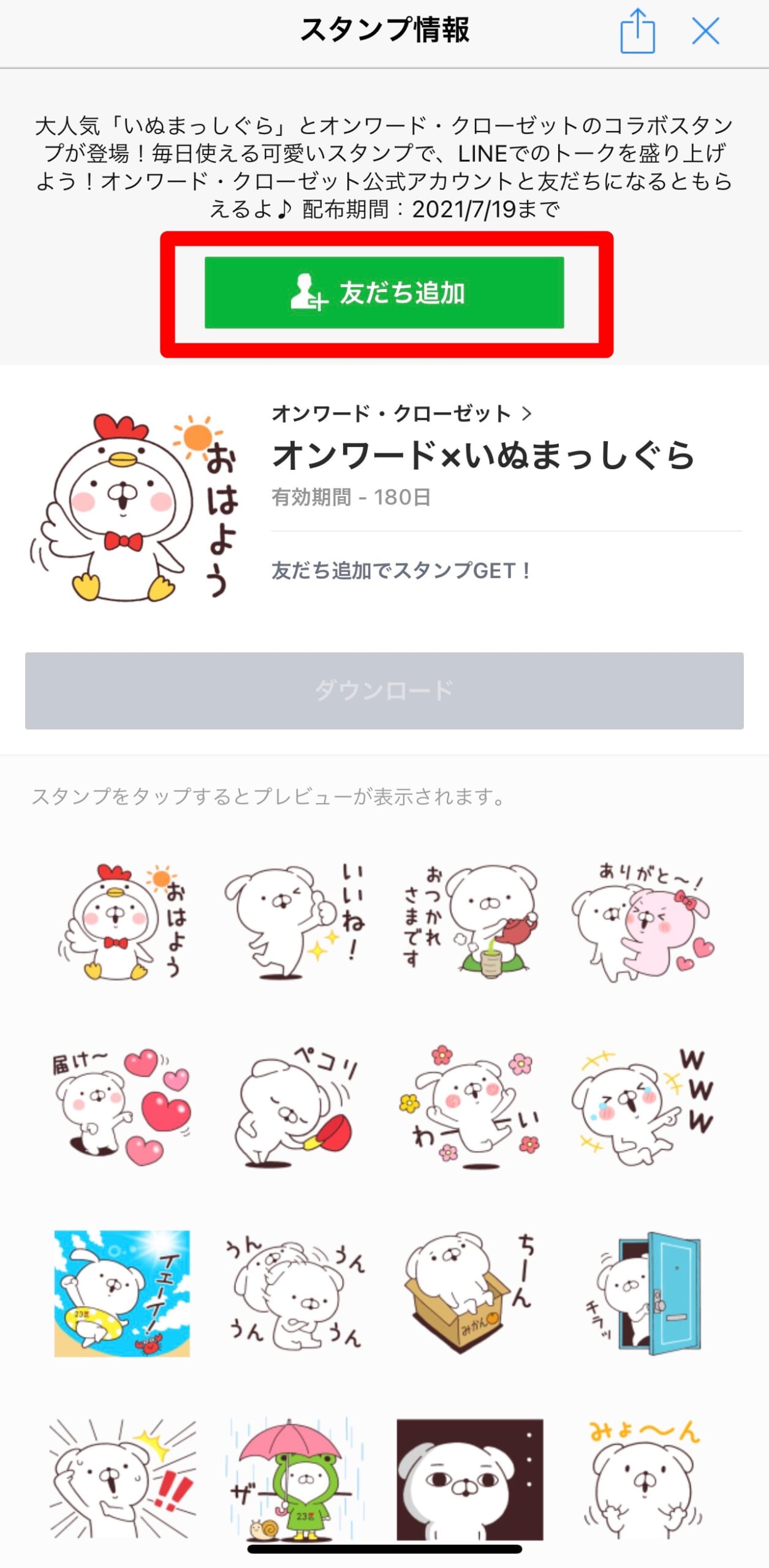
上の画像の場合は、友だち追加でスタンプをもらえる物です。
条件である友だち追加のボタンが画面上部に出てくるので、そちらをタップして追加してください。
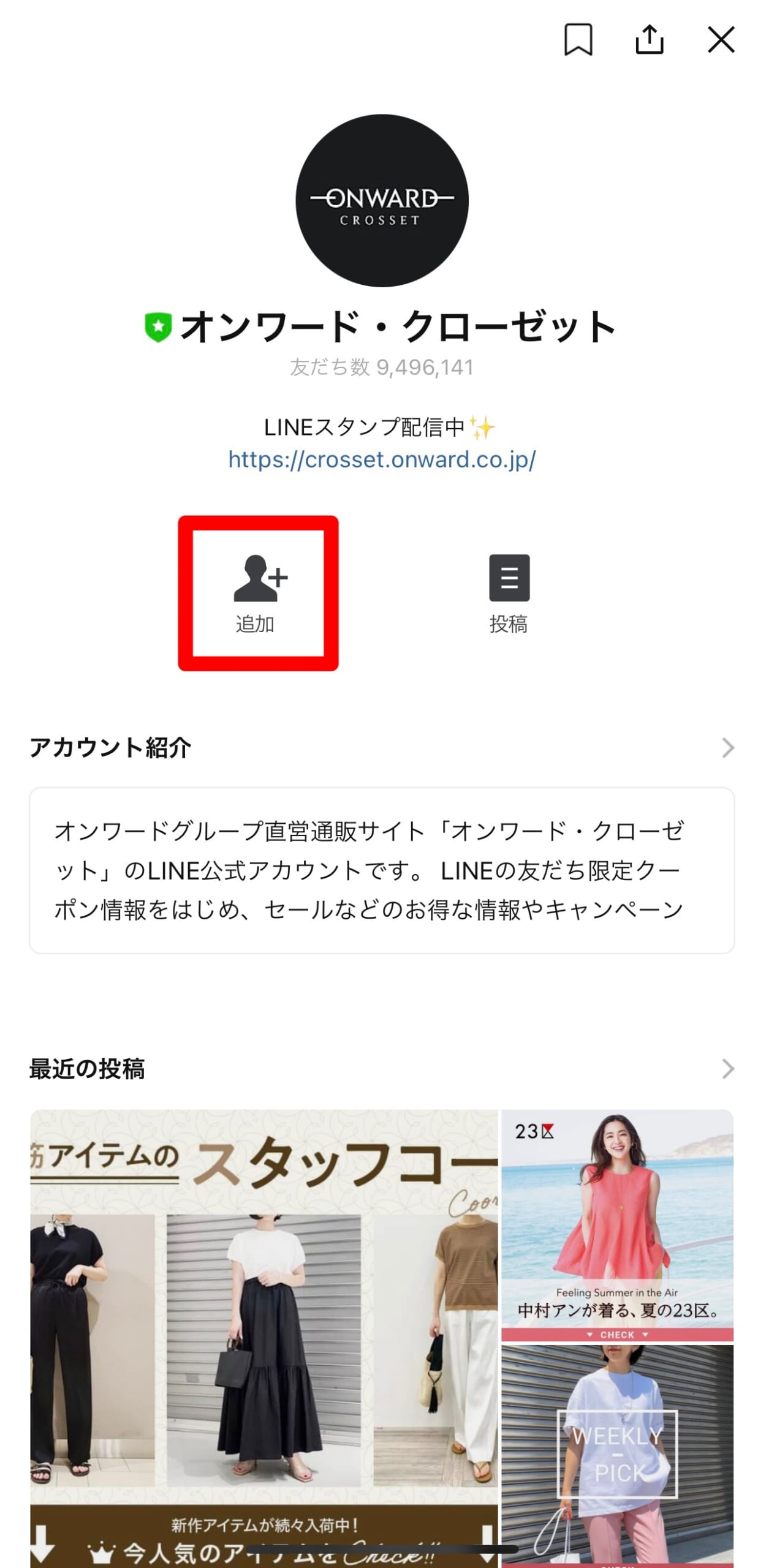
追加が完了して、右上の×マークを押して画面を閉じると、スタンプ画面に戻ります。
するとスタンプのダウンロードボタンが出ているはずです。
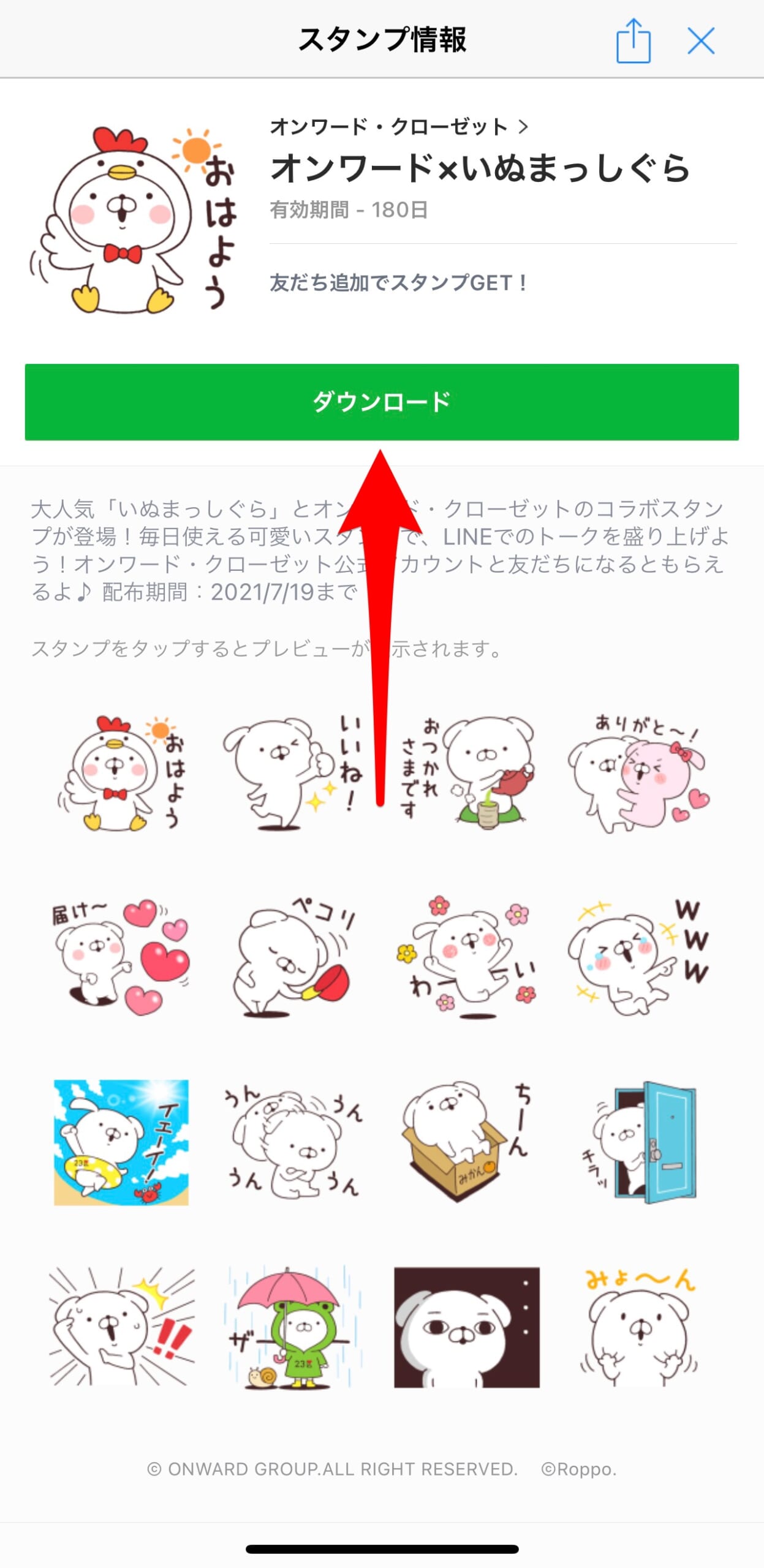
このボタンを押せばダウンロードが完了です。その後購入履歴にも反映されます。
絵文字の履歴も確認可能!
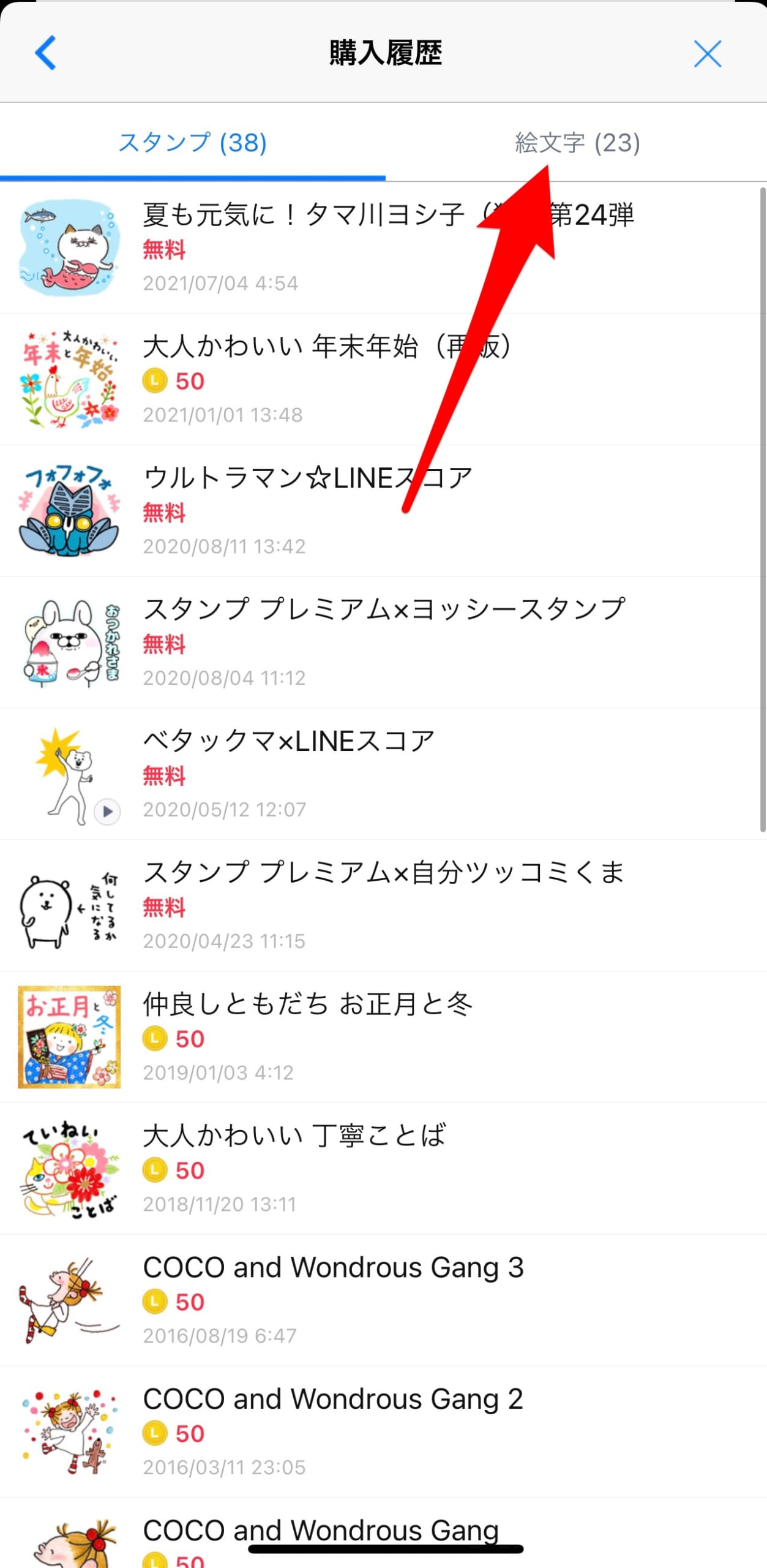
購入履歴には、スタンプだけではなく絵文字も表示されています。
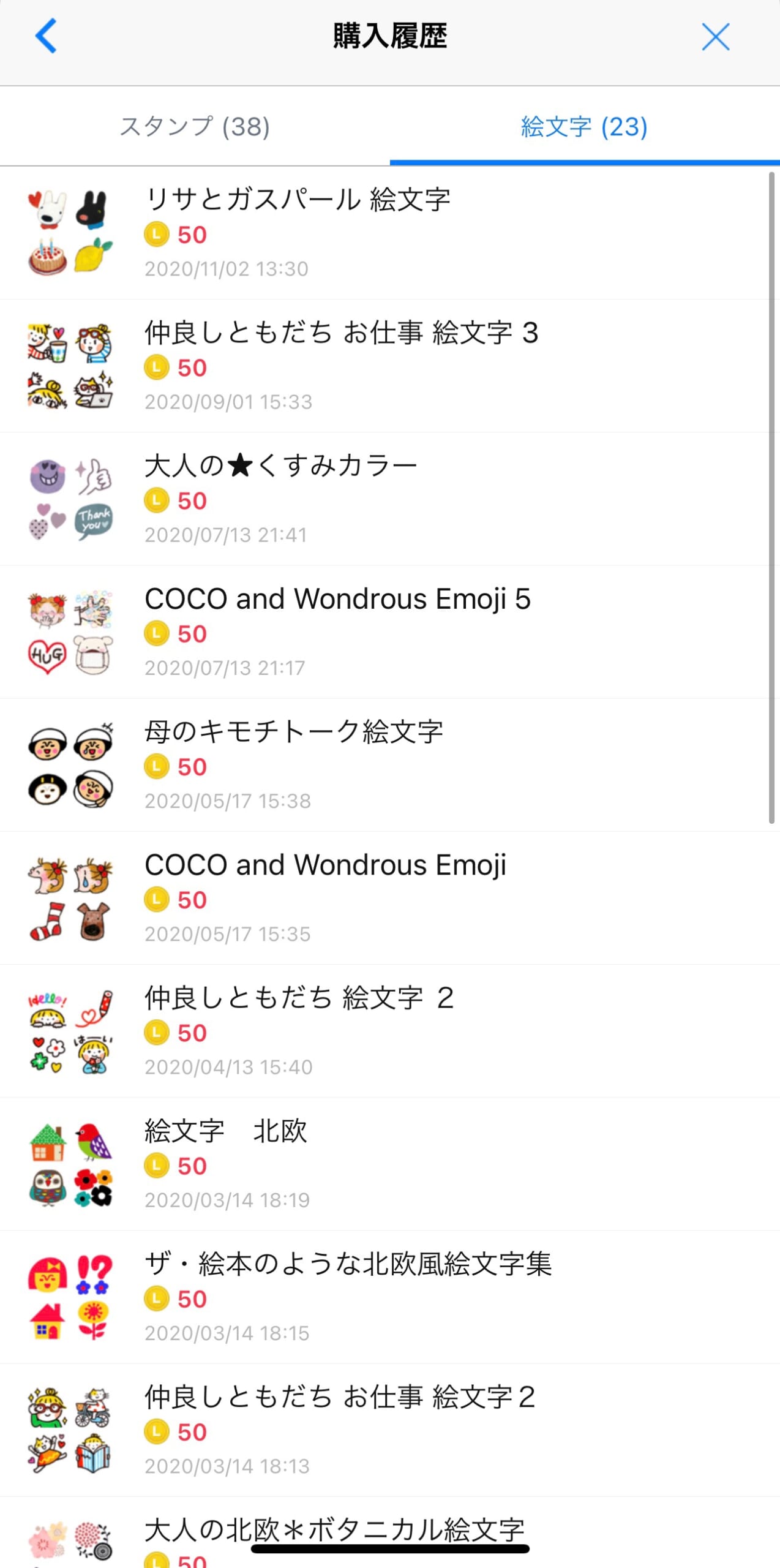
上のタブで、スタンプと絵文字を切り替えられるので、絵文字の購入履歴も同様に確認できます。
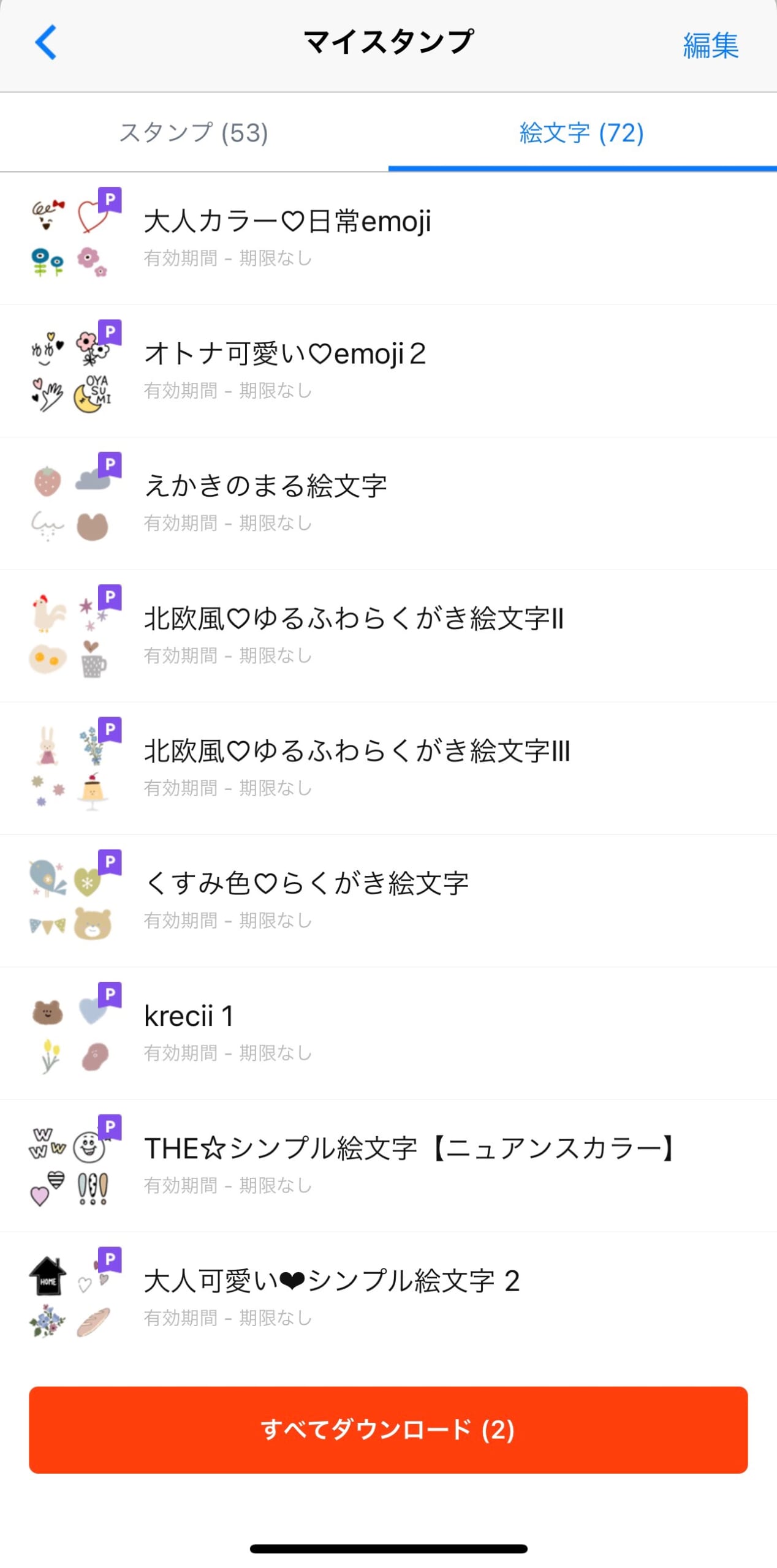
なお、LINEスタンププレミアムのうちデラックスコースに入ると、スタンプだけでなく対象の絵文字も使い放題になります。
プレミアム対象の絵文字をダウンロードした場合は、スタンプと同様購入履歴には表示されません。
「P」マークが付いている、ダウンロード済みのプレミアム対象絵文字は、「マイスタンプ」にだけ表示されるので、そちらで確認してください。